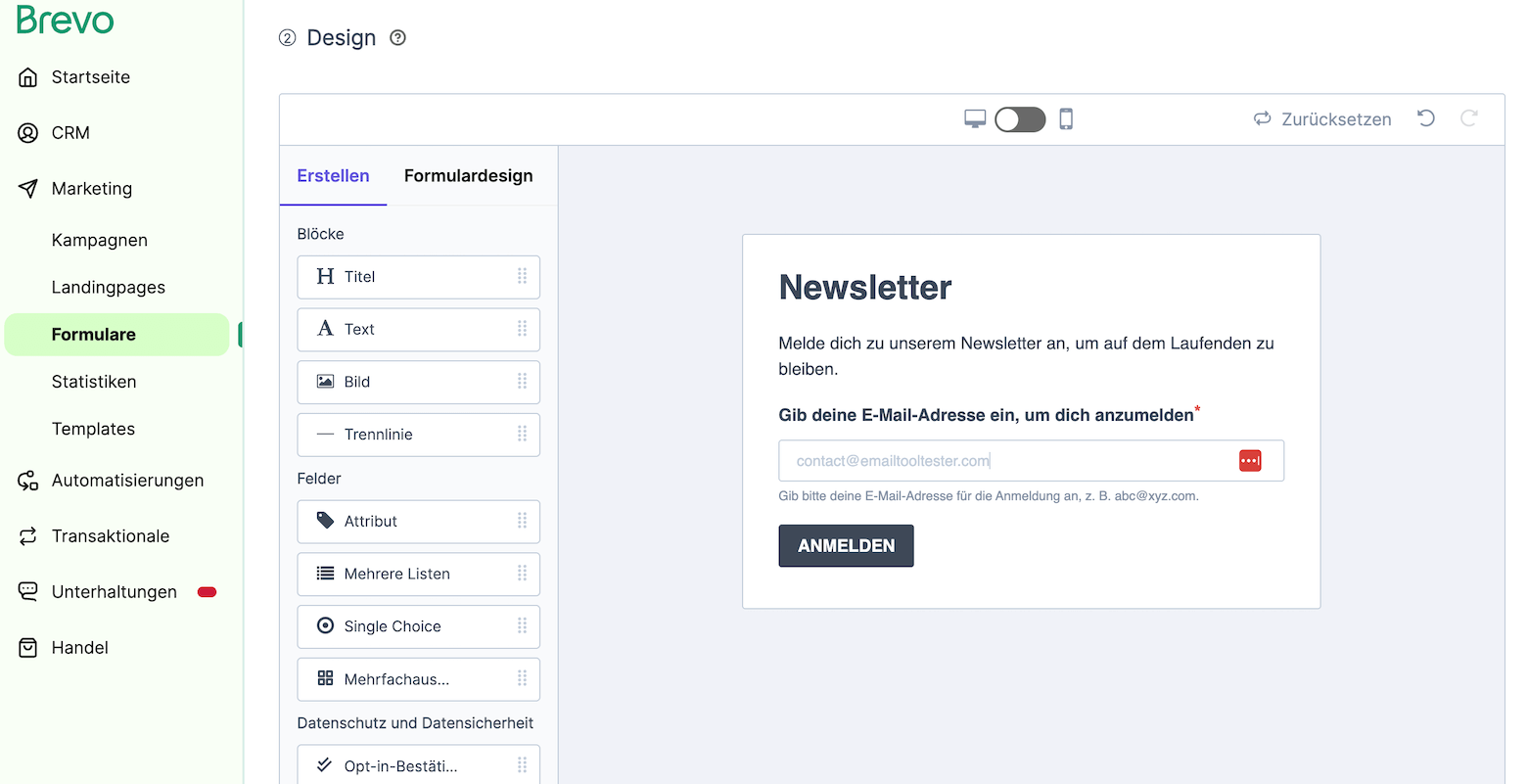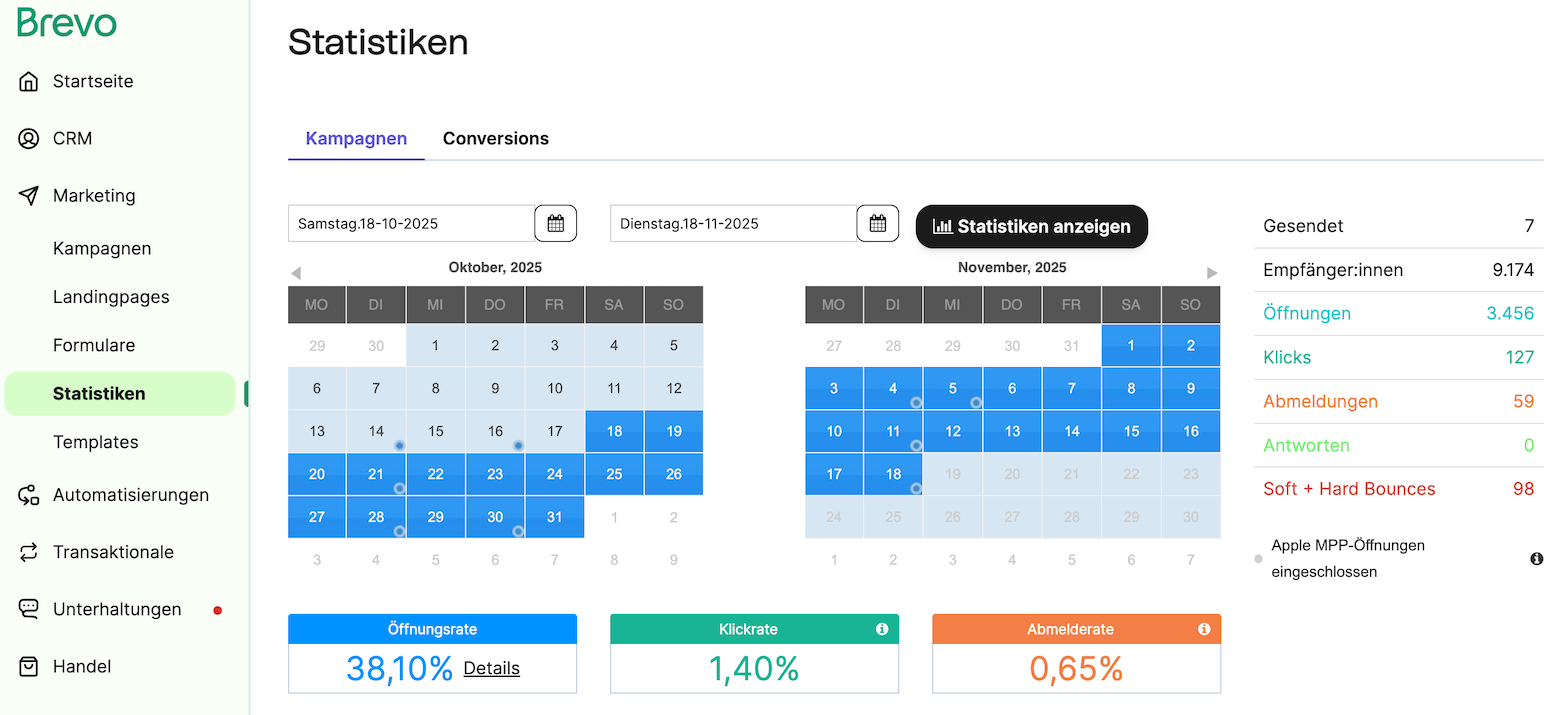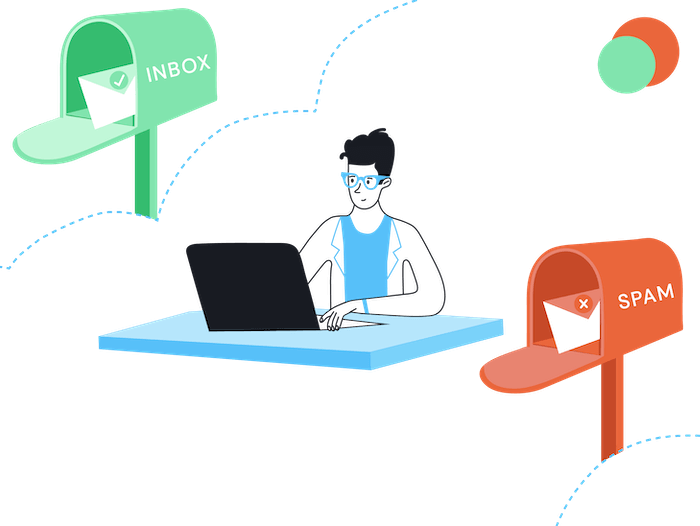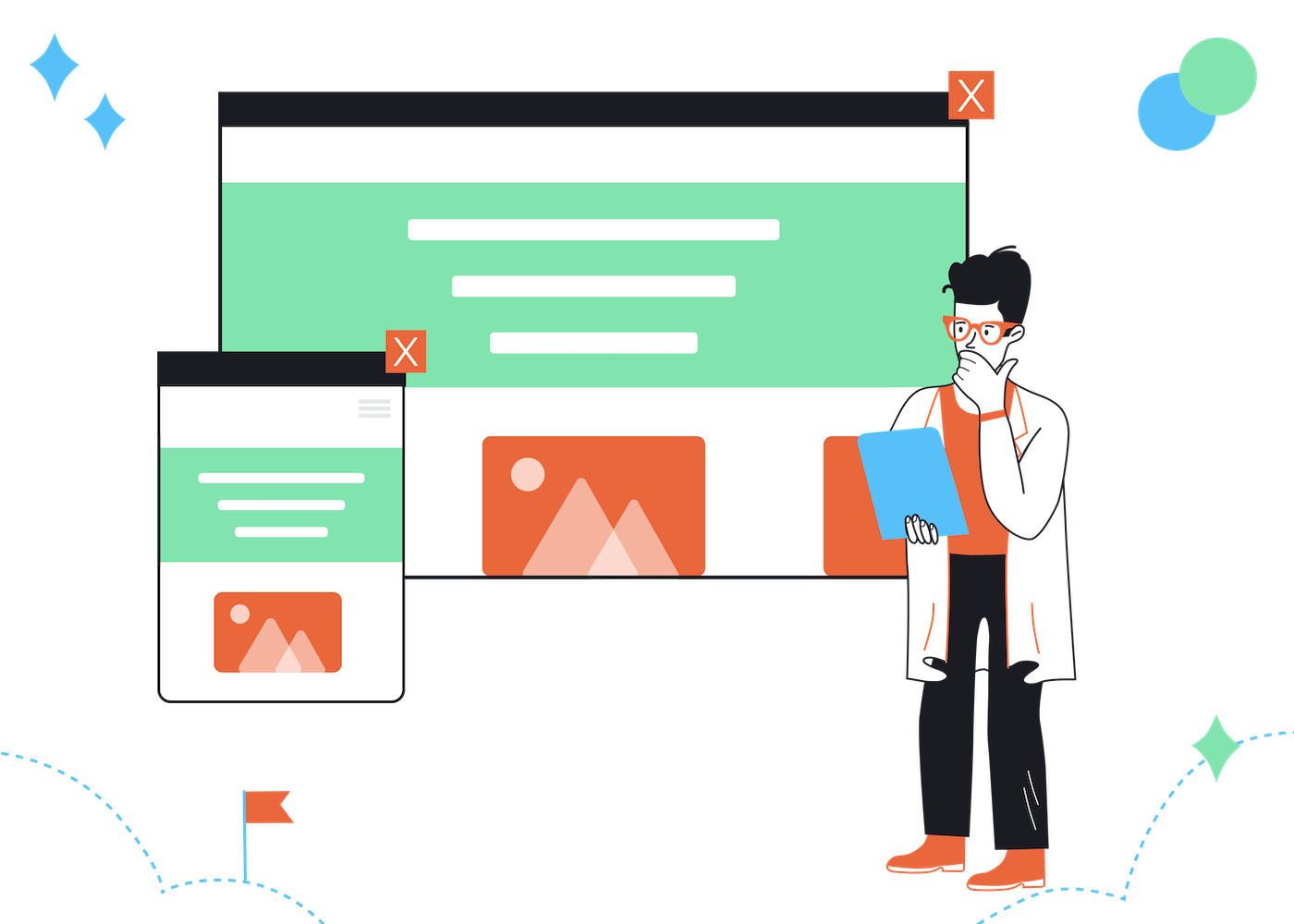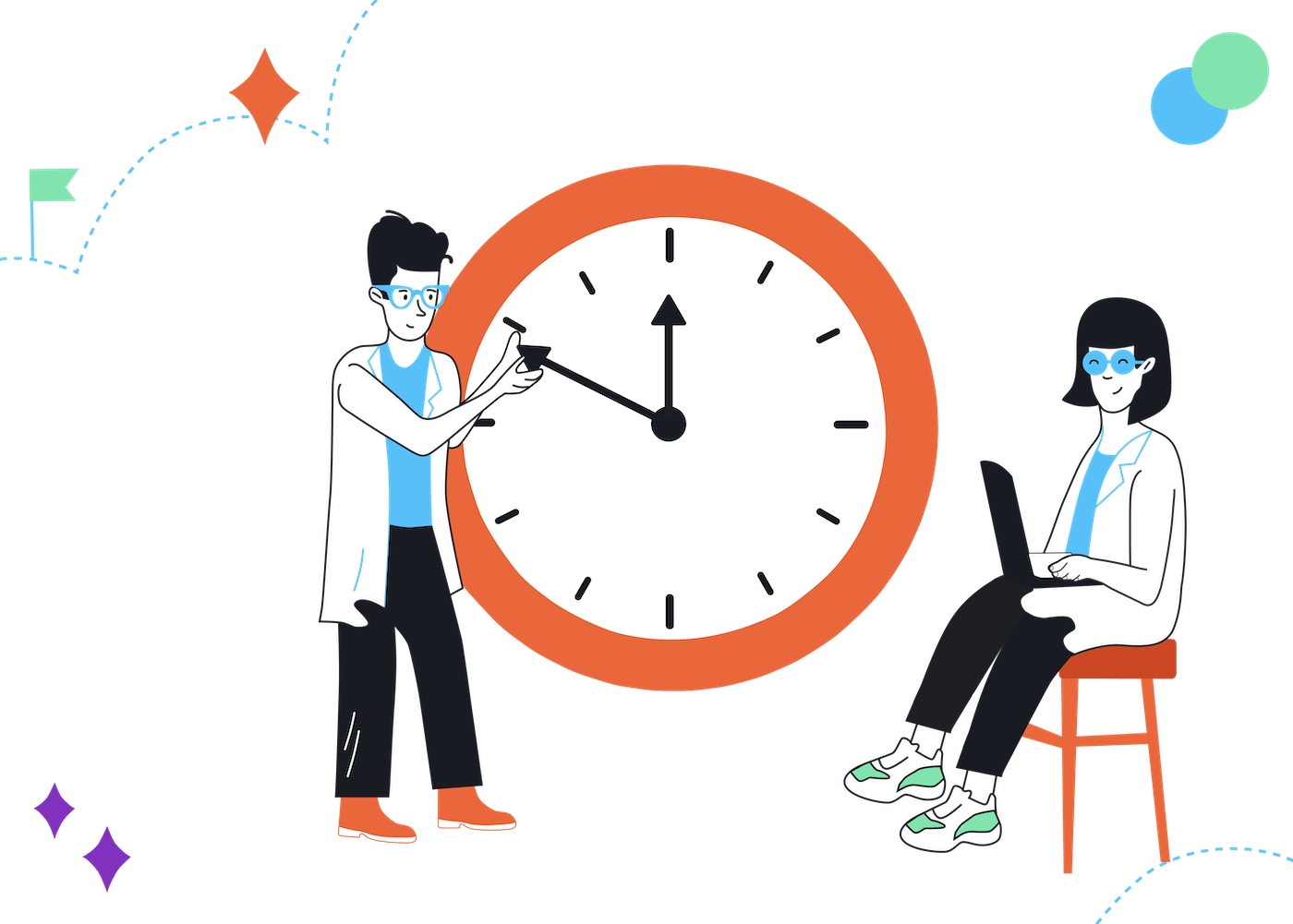Um EmailTooltester kostenlos anzubieten, nutzen wir Affiliate-Links. Kaufen Sie ein besprochenes Produkt, könnte uns eine Provision zukommen - Ihr Preis ändert sich nicht.
Es ist kein Geheimnis – wir hier bei EmailTooltester sind große Brevo Fans!
Die Plattform ist einfach genug für Einsteiger:innen im E-Mail-Marketing, bietet aber gleichzeitig genügend leistungsstarke Funktionen für wachsende Teams. Ob klassische Newsletter-Erstellung, komplexe Automationen oder hilfreiche KI-Funktionen – Brevo deckt alles ab, was man für erfolgreiches E-Mail-Marketing braucht.
Und wir sprechen da aus Erfahrung: Bei EmailTooltester nutzen wir Brevo selbst für unsere Newsletter und Automations-Workflows. Wir kennen das Tool also in- und auswendig. 🤓
✅ Sie Ihr Konto einrichten
✅ Newsletter-Kampagnen und Automationen erstellen
✅ Kontakte importieren & segmentieren
✅ Formulare und Landingpages integrieren
✅ KI-Funktionen nutzen
✅ Und vieles mehr!
…also alles, um Ihr Business professionell auszubauen!
Der Kurs enthält 2+ Stunden Videotutorials für jede Phase Ihres E-Mail-Marketings.
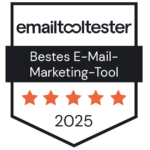 Erwähnenswert ist außerdem, dass Brevo bereits drei Jahre in Folge (2023–2025) unsere Auszeichnung für das beste Preis-Leistungs-Verhältnis erhalten hat. Das ist ein klarer Beweis dafür, dass Qualität und faire Preise sich nicht ausschließen müssen.
Erwähnenswert ist außerdem, dass Brevo bereits drei Jahre in Folge (2023–2025) unsere Auszeichnung für das beste Preis-Leistungs-Verhältnis erhalten hat. Das ist ein klarer Beweis dafür, dass Qualität und faire Preise sich nicht ausschließen müssen.
Vielleicht ist unser vollständiger Brevo-Kurs oder die (etwas eingeschränktere) Brevo Academy aktuell noch nicht interessant für Sie. Für diesen Fall haben wir dieses kleine Einstiegstutorial für Sie vorbereitet. Es eignet sich auch perfekt als Ergänzung zu unserem kostenlosen Brevo-Starter-Videokurs.
Wir zeigen Ihnen Schritt für Schritt, wie Sie Brevo für Ihre E-Mail-Kampagnen einrichten, sodass Sie unkompliziert und schnell durchstarten können.
Am Ende dieses Tutorials werden Sie Folgendes gelernt haben:
- Wie Sie Ihr Konto einrichten und Ihre E-Mail authentifizieren
- Wie Sie Kontakte importieren und Anmeldeformulare erstellen
- Wie Sie Ihre erste Kampagne mit dem Drag-and-drop-Editor gestalten
- Wie Sie Ihr Publikum segmentieren und gezielter ansprechen
- Und wie Sie automatisierte Workflows aufbauen, die Ihre Abonnenten binden – sogar dann, wenn Sie schlafen 😴
Legen wir also los und erstellen gemeinsam für Sie ein cleveres und effizientes E-Mail-Marketing-System mit Brevo.
1. Bei Brevo registrieren
Gehen Sie auf Brevo.com/de und klicken Sie auf „Kostenlos anmelden“. Eine Kreditkarte ist für die Registrierung nicht notwendig.
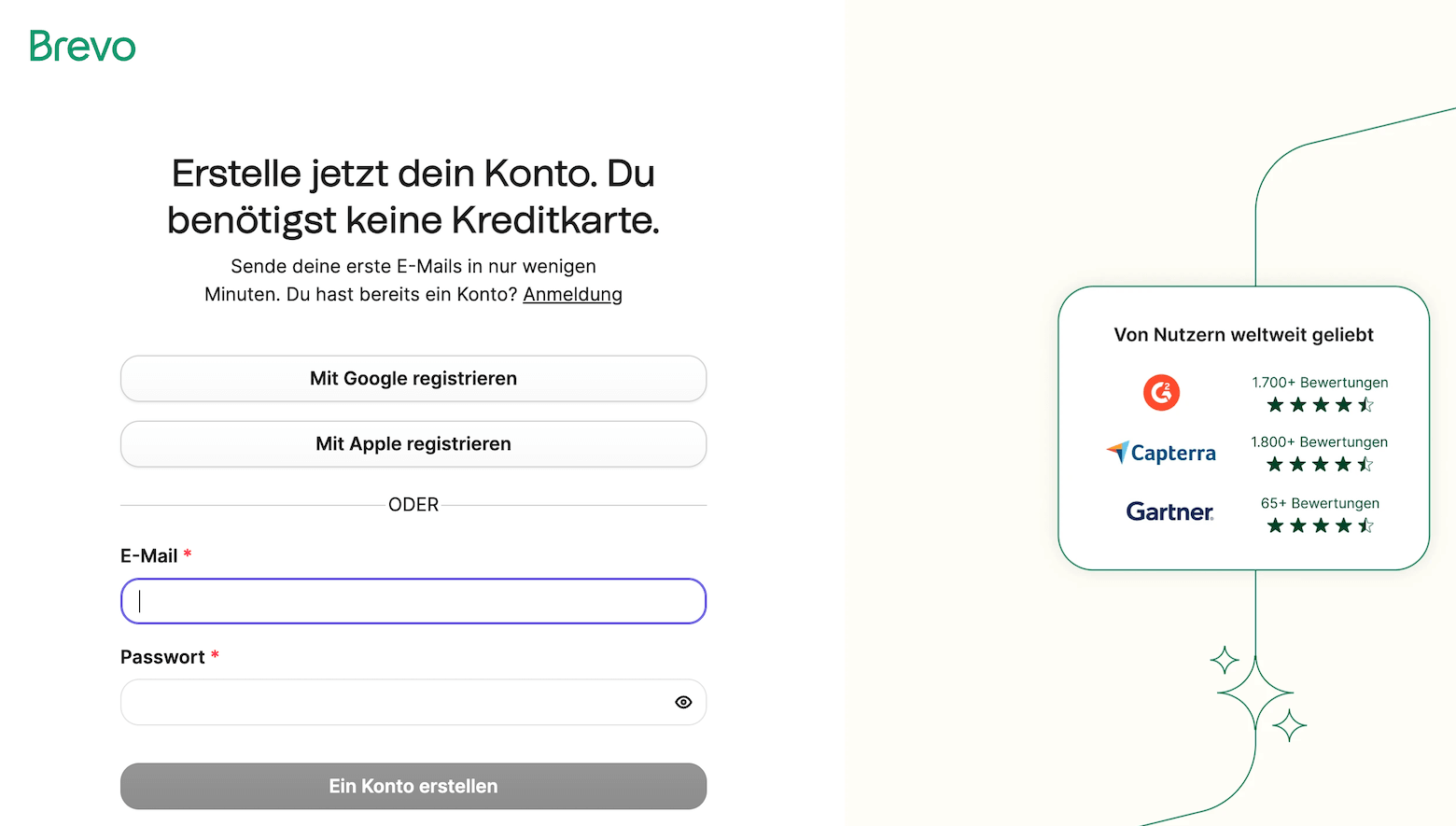
Geben Sie im nächsten Schritt Ihre E-Mail-Adresse an und wählen Sie ein sicheres Passwort. Bestätigen Sie anschließend Ihre E-Mail-Adresse.
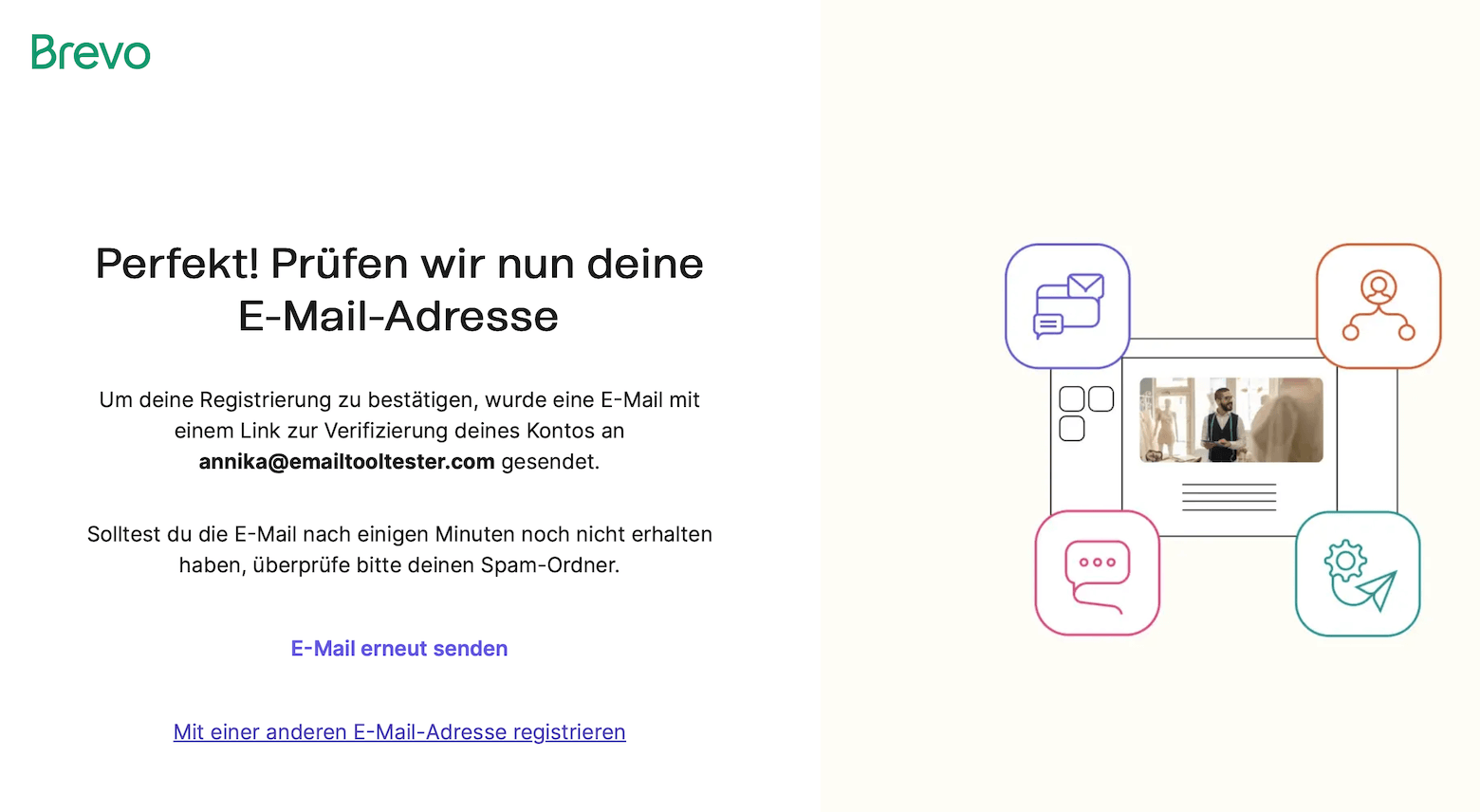
Den passenden Tarif auswählen
Sobald Ihr Konto aktiviert ist, können Sie einen der Brevo-Tarife auswählen. Der kostenlose Tarif ist ein sehr guter Ausgangspunkt und reicht für viele kleine Unternehmen bereits völlig aus.
Wenn Sie regelmäßig E-Mails versenden oder Premium-Funktionen wie A/B-Tests oder die Smart-Send-Option nutzen möchten, lohnt sich jedoch ein Upgrade. Sie können ganz bequem mit der kostenlosen Version beginnen und später jederzeit auf einen Bezahltarif umsteigen.
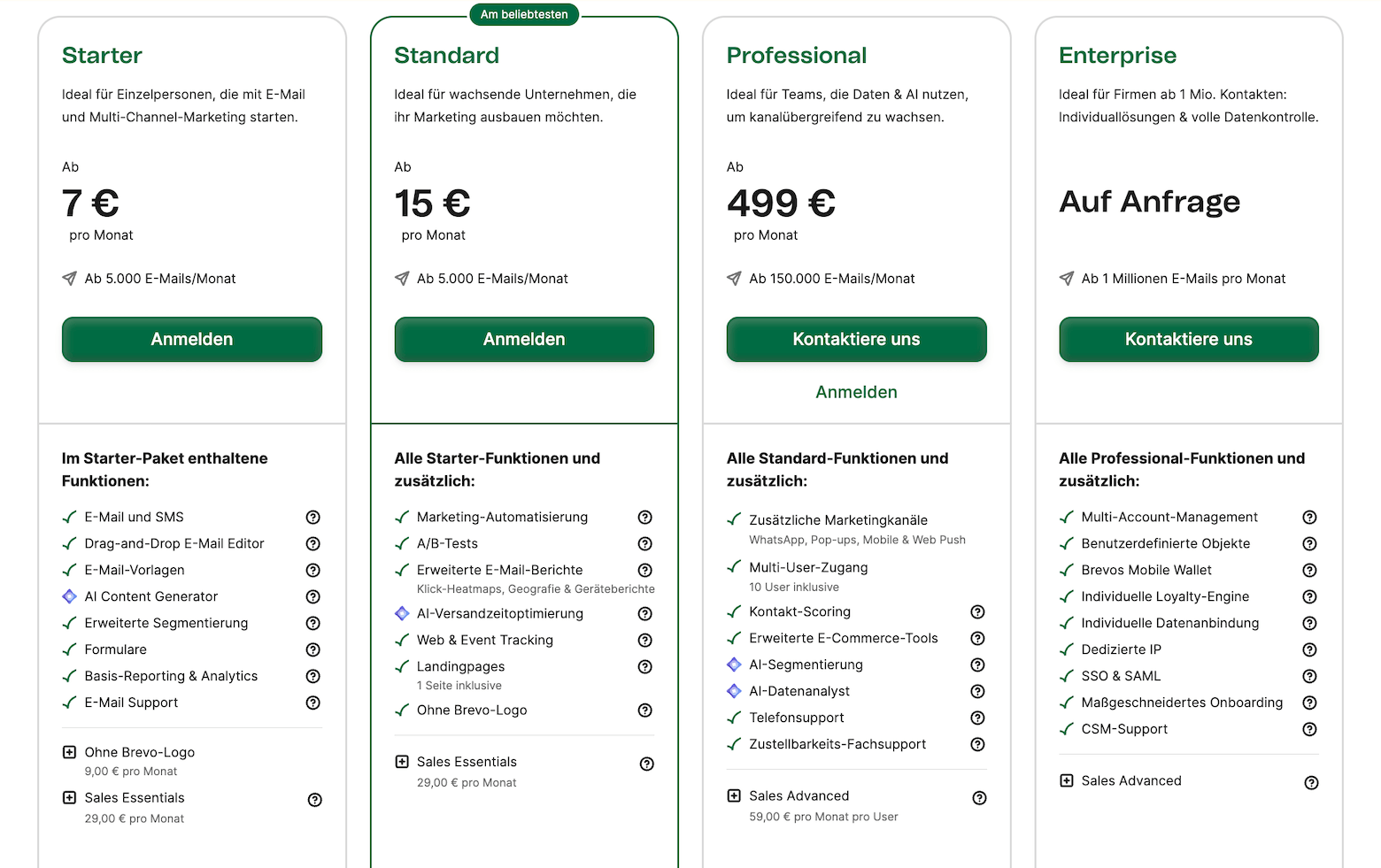
Nach der Registrierung landen Sie im Brevo-Dashboard. Dort führt Sie ein Einrichtungsassistent kurz und bündig durch die wichtigsten ersten Schritte. So finden Sie sich schnell zurecht.
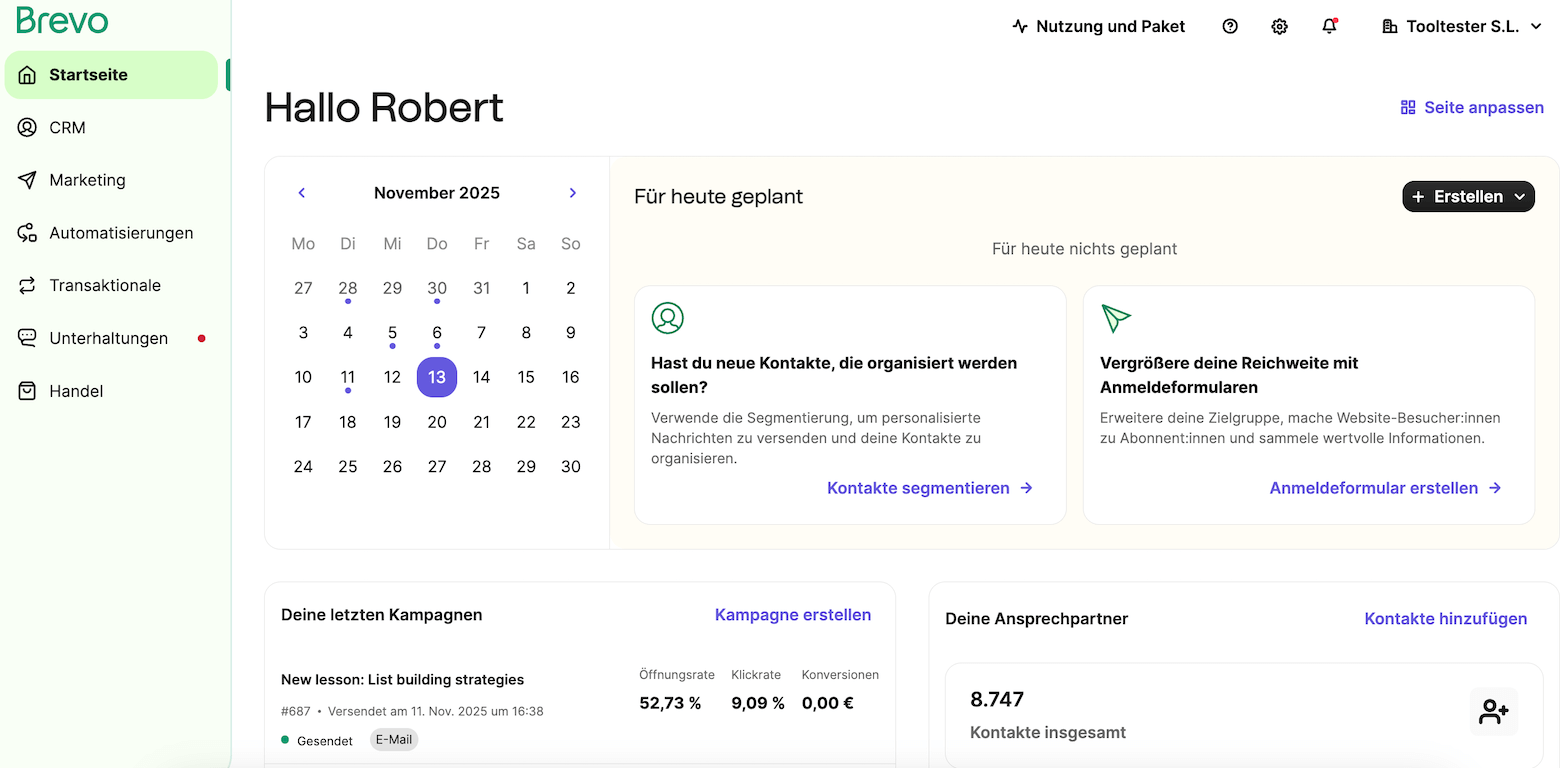
Im Menü auf der linken Seite sehen Sie die zentralen Menüpunkte:
- CRM: Hier verwalten Sie Ihre Kontakte, Listen, Segmente und Deals.
- Marketing: Hier erstellen und versenden Sie Einzelkampagnen wie Newsletter, sowie Landingpages und Formulare. Sie haben außerdem Zugriff auf Statistiken und Ihre Templates.
- Automatisierungen: Hier bauen Sie Workflows von Grund auf neu oder haben Zugriff auf Automatisierungs-Templates wie Willkommensserien, Geburtstags-E-Mails oder Warenkorbabbrüche.
- Transaktionale: Hier haben Sie Zugriff auf Templates (z.B. für Bestellbestätigungen), Transaktions-Statistiken und Sie können Transaktions-SMS aktivieren.
- Unterhaltungen: Hier finden sich zusätzliche Tools für Live-Chat, Telefonate und Terminplanung.
- Handel: Hier können Sie Ihren Online-Shop verbinden und ein Loyalitätsprogramm erstellen.
Nehmen Sie sich kurz Zeit, um das Dashboard zu erkunden, bevor Sie mit der nächsten wichtigen Aufgabe fortfahren: der Authentifizierung Ihrer E-Mail-Domain. ✅
2. Ihre Domain authentifizieren
Damit Ihre E-Mails zuverlässig im Posteingang landen und nicht im Spam-Ordner, sollten Sie Ihre Domain authentifizieren. Das klingt zum Glück technischer, als es am Ende ist. Brevo macht es Ihnen außerdem ziemlich einfach.
Die Authentifizierung zeigt den E-Mail-Providern (wie Gmail oder Outlook), dass Sie ein legitimer Absender sind. So verbessern Sie Ihre Zustellbarkeit und schützen gleichzeitig Ihre Marke vor Missbrauch.
So funktioniert es bei Brevo:
- Gehen Sie zu Mein Profil → Absender:innen, Domains, IPs
- Klicken Sie auf „Absender hinzufügen“ und geben Sie eine professionelle E-Mail-Adresse wie vorname@ihrunternehmen.com ein.
- Brevo sendet Ihnen einen Bestätigungscode an diese Adresse. Geben Sie ihn ein, um den Absender zu verifizieren.
- Navigieren Sie anschließend zur Registerkarte „Domains“, dann zu „Authentifizieren“ neben Ihrem Domainnamen, und wählen Sie nun „Automatische Authentifizierung der Domain“.
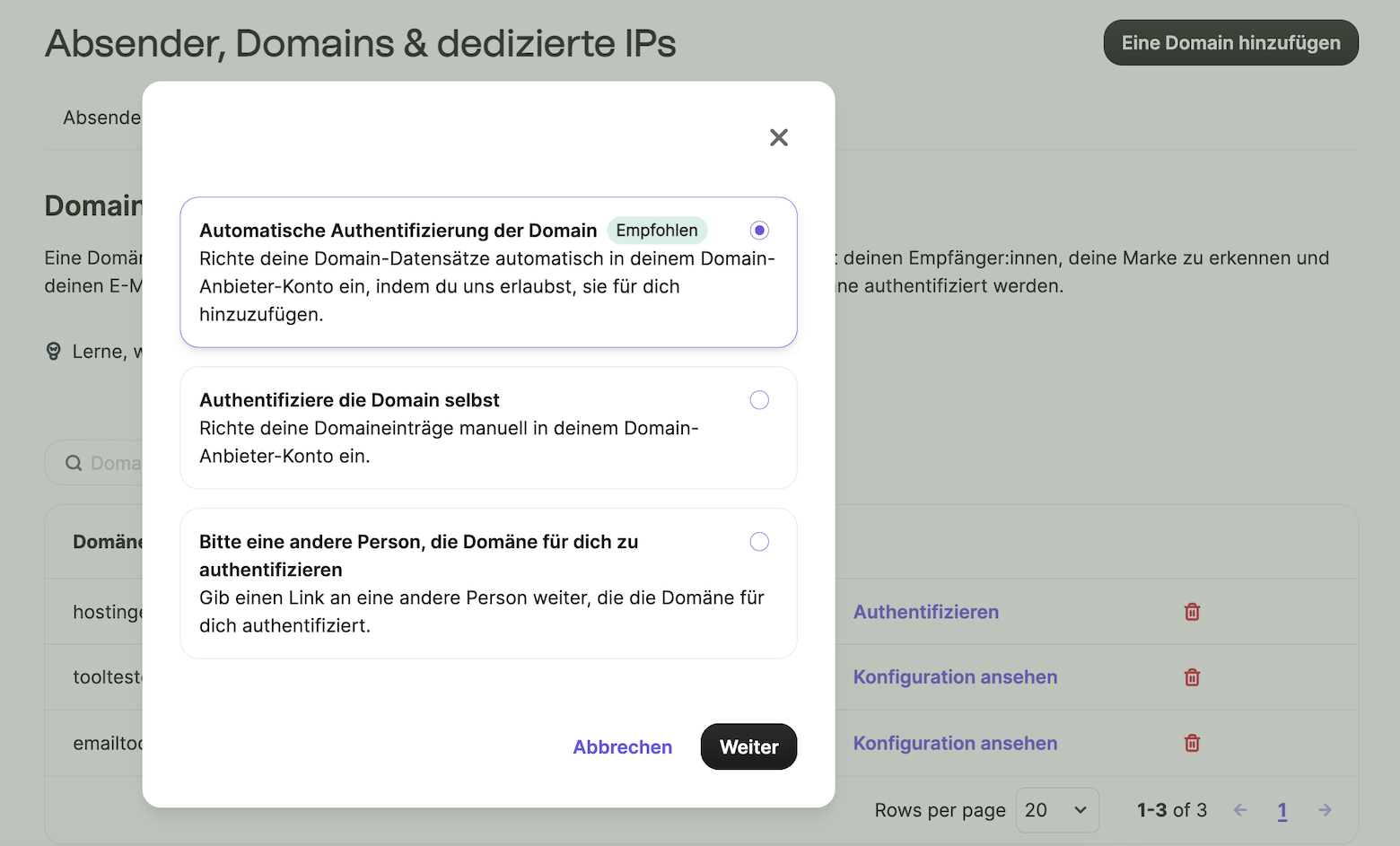
Brevo versucht jetzt, automatisch eine Verbindung zu Ihrem Domain-Anbieter (z. B. GoDaddy oder Namecheap) herzustellen und die nötigen DNS-Einträge zu setzen. Dazu gehören SPF, DKIM und DMARC.
Falls die automatische Einrichtung nicht klappt, gibt Brevo Ihnen genaue Anweisungen, wie Sie die Einträge manuell hinzufügen können. Das dauert meist nur ein paar Minuten.
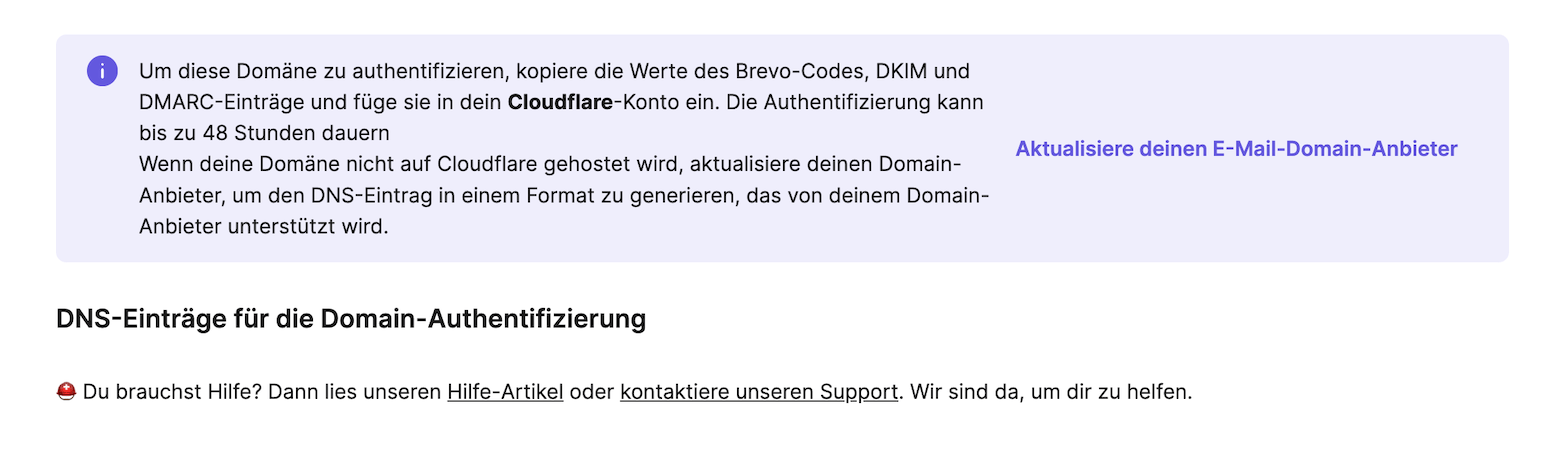
Sobald Ihre Domain verifiziert ist, können Sie mit einem guten Gefühl loslegen. Ihre E-Mails sind technisch sauber aufgesetzt und haben die besten Chancen, im Posteingang anzukommen. 📩
3. Kontakte importieren und verwalten
Jetzt, wo Ihr Konto eingerichtet und Ihre Domain authentifiziert ist, können Sie Ihre Kontakte importieren. Das geht bei Brevo ganz unkompliziert.
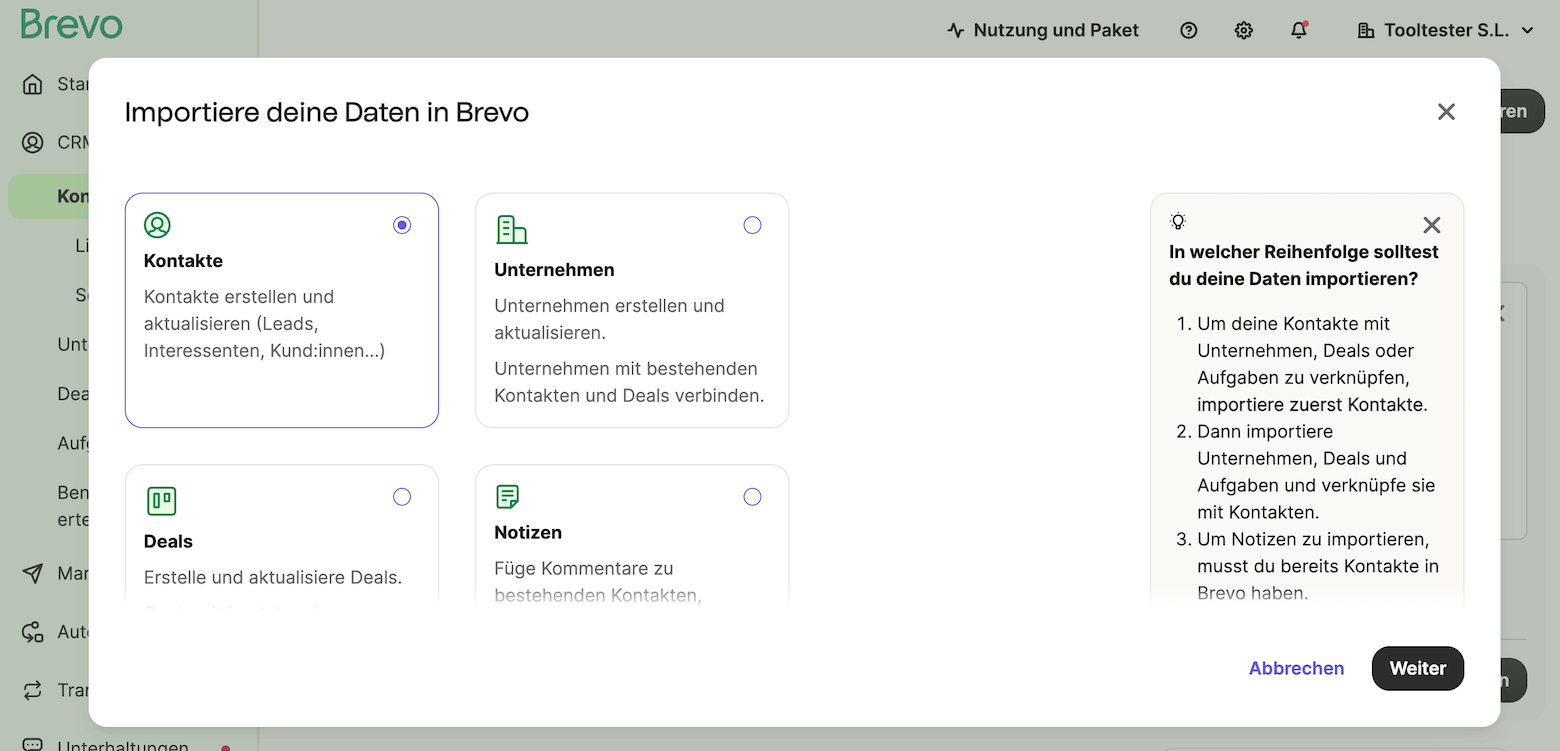
So funktioniert der Import Schritt für Schritt:
- Gehen Sie zu CRM → Kontakte → Kontakte importieren.
- Laden Sie eine CSV-Datei hoch, kopieren Sie Ihre Kontakte per Copy & Paste direkt in ein Feld oder importieren Sie sie aus einem anderen Tool.
- Ordnen Sie die Felder zu (z. B. Vorname, E-Mail-Adresse).
- Wählen Sie eine bestehende Liste oder erstellen Sie eine neue, um die Kontakte zuzuweisen.
Wenn Sie Ihre Kontakte später personalisierter ansprechen möchten, lohnt es sich, zusätzliche Felder anzulegen (etwa „Branche“, „Land“ oder „Interessen“).
Diese sogenannten Kontaktattribute können Sie unter Settings → Kontakte → Kontaktattribute hinzufügen und später beim Segmentieren oder für personalisierte E-Mails nutzen.
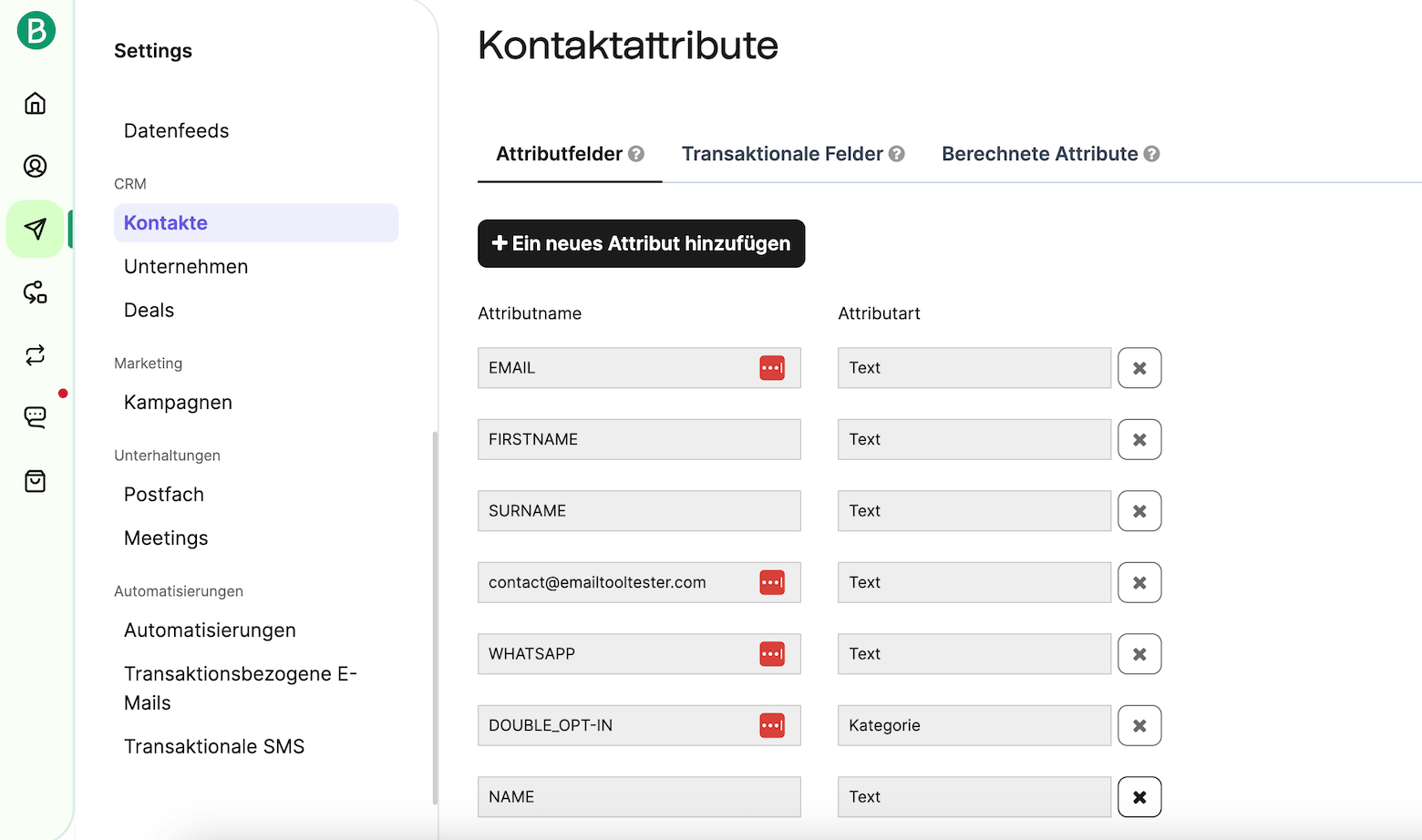
Ein kleiner Tipp: Achten Sie darauf, Ihre Listen regelmäßig zu pflegen. Entfernen Sie inaktive oder fehlerhafte Adressen, um Ihre Zustellrate hochzuhalten. Brevo bietet dafür hilfreiche Filter und Automatisierungen.
4. Anmeldeformular erstellen
Jetzt, wo Ihre Kontakte importiert sind, folgt der nächste wichtige Schritt: Ihre Liste weiter auszubauen. Das gelingt am besten mit einem gut gestalteten Anmeldeformular.
Gehen Sie dazu wie folgt vor:
- Navigieren Sie zu Marketing → Formulare → Anmeldeformular erstellen.
- Wählen Sie zwischen „Ganzseitig/eingebettet“ oder „Pop-up“. Wir wählen „Ganzseitig/eingebettet“.
- Geben Sie Ihrem Formular einen Namen, zum Beispiel „Newsletter-Anmeldung“.
- Fügen Sie Felder wie Vorname und E-Mail-Adresse hinzu.
- Passen Sie Texte, Farben und Schriftarten an Ihr Branding an.
- Verknüpfen Sie das Formular mit einer Kontaktliste.
- Nutzen Sie die Double-Opt-in-Funktion (empfohlen für rechtssichere und saubere Listen).
- Bearbeiten Sie ggf. Nachrichten wie Fehlertext oder Bestätigungsnachricht.
Sie können Ihr Formular direkt auf Ihrer Website einbetten oder, falls Sie noch keine eigene Seite haben, einfach die Brevo Quick-Share-URL oder den QR-Code nutzen und den Link teilen.
Ein durchdachtes Formular ist der erste Schritt zu einer aktiven Community. Halten Sie es möglichst kurz und ansprechend, denn niemand füllt gern endlos lange Formulare aus. 😉
5. Ihre erste E-Mail-Kampagne senden
Jetzt kommt der spannendste Teil: Ihre erste E-Mail verschicken! 😍 Mit Brevo ist das erstaunlich einfach. Und mit dem richtigen Set-up sieht Ihre Kampagne auch gleich professionell aus.
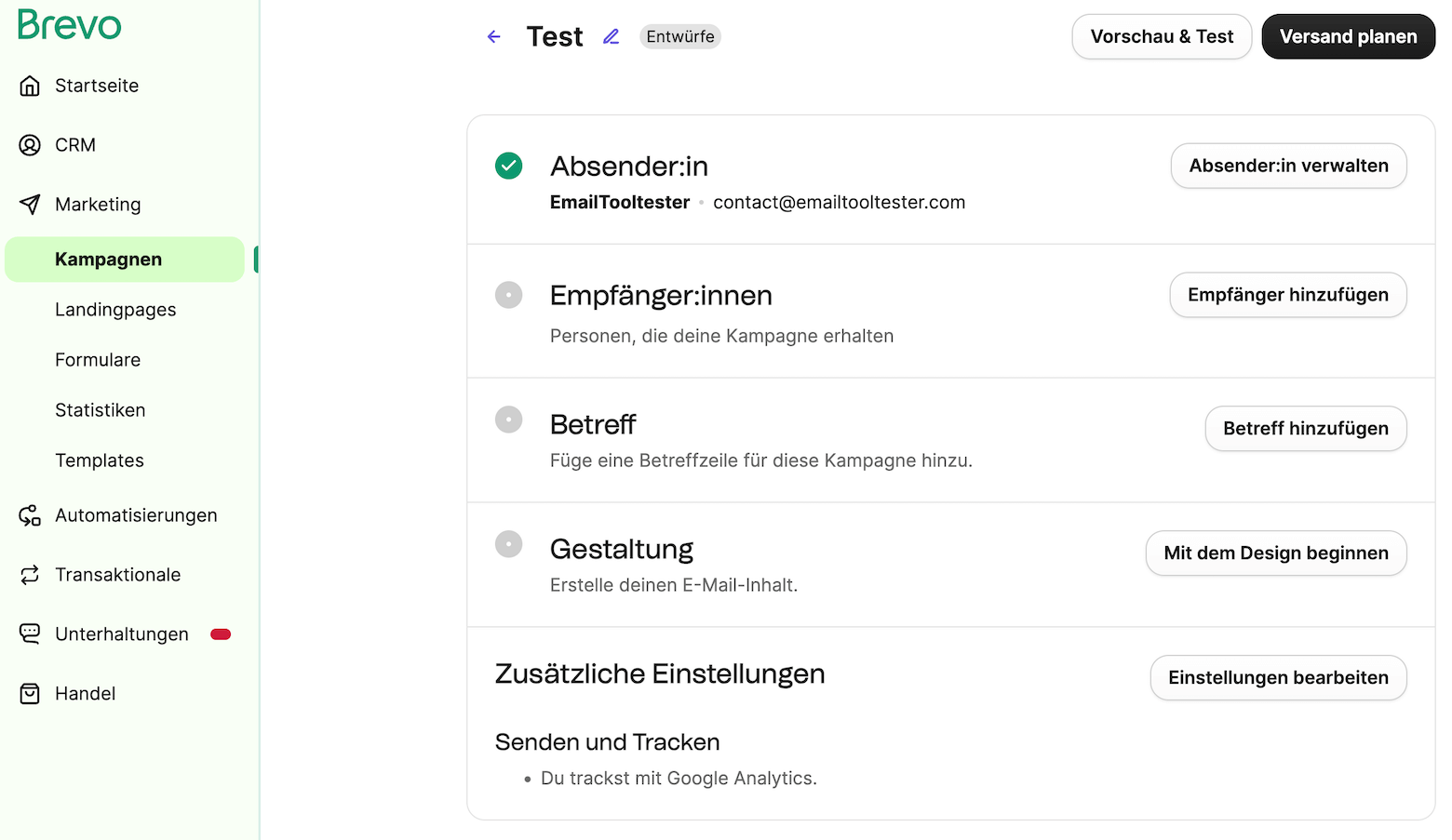
So starten Sie:
- Gehen Sie zu Marketing → Kampagnen → Kampagne erstellen → Standard E-Mail.
- Geben Sie Ihrer Kampagne einen Namen (dieser ist nur intern sichtbar).
- Wählen Sie den Absendernamen, die Absenderadresse und die Empfängerliste oder ein Segment aus.
- Schreiben Sie eine ansprechende Betreffzeile. Diese ist entscheidend für Ihre Öffnungsrate. Probieren Sie hierfür ruhig auch unseren Betreffzeilen-Tester aus. Wenn Ihnen die Ideen ausgehen, hilft außerdem Brevos KI-Assistent beim Formulieren.
E-Mail gestalten
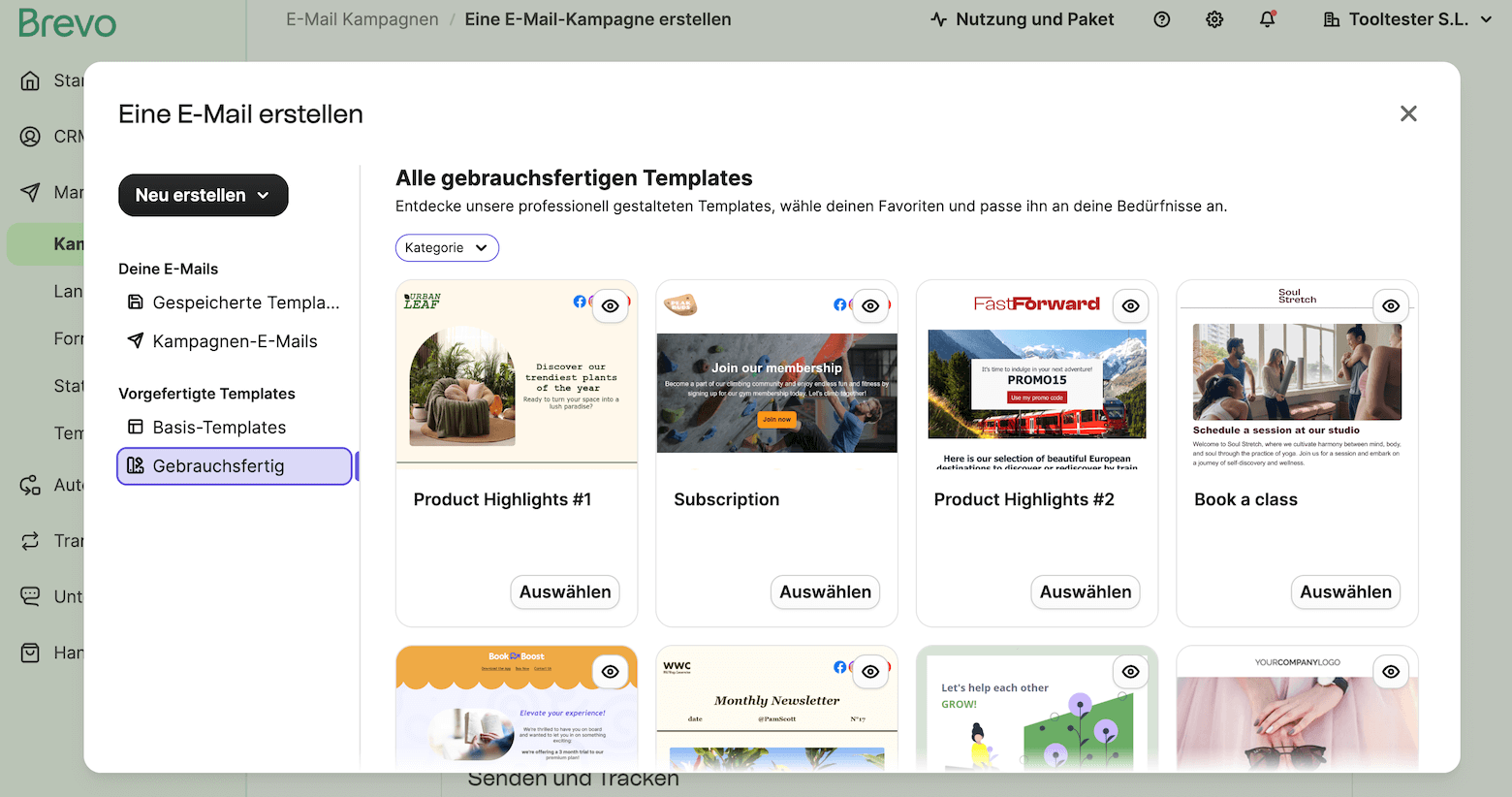
Wählen Sie ein Template, ein Layout oder starten Sie von Grund auf mit Brevos intuitivem Drag-and-drop-Editor.
Ein paar Tipps für den Aufbau:
- Nutzen Sie Überschriften, sowie Text- und Bildblöcke, um Ihre Inhalte übersichtlich zu gestalten.
- Personalisieren Sie Ihre Nachricht mit Platzhaltern (z. B. Vorname), um eine persönlichere Ansprache zu schaffen.
- Fügen Sie einen Call-to-Action-Button hinzu und passen Sie dessen Text und Farbe an.
- Vergessen Sie nicht, Ihre E-Mail in der Vorschau zu prüfen und einen Testversand durchzuführen – das erspart böse Überraschungen.
Wenn alles fertig ist, können Sie die Kampagne sofort senden oder für einen späteren Zeitpunkt terminieren.
Nutzer der kostenpflichtigen Tarife haben außerdem Zugriff auf die Funktion Smart Send Time, die den optimalen Versandzeitpunkt automatisch wählt, basierend auf dem Verhalten Ihrer Empfänger:innen.
So holen Sie das Beste aus Ihrer ersten Kampagne heraus und legen den Grundstein für erfolgreiche E-Mail-Kommunikation mit Brevo!
6. Ihr Publikum segmentieren
Segmentierung ist einer der effektivsten Wege, Ihre E-Mails gezielter und relevanter zu machen. Statt allen Empfänger:innen dieselbe Nachricht zu schicken, können Sie Ihre Zielgruppen aufteilen und so Inhalte senden, die diese wirklich interessieren. Das steigert nicht nur die Klickrate, sondern verbessert auch Ihre Zustellbarkeit.
So erstellen Sie ein Segment in Brevo:
- Gehen Sie zu CRM→ Kontakte→ Segmente.
- Wählen Sie entweder eine der Segment-Vorlagen oder erstellen Sie unter „Ein Segment erstellen“ ein von Grund auf neues Segment.
- Definieren Sie Ihre Kriterien, zum Beispiel nach Standort, Verhalten oder Engagement.
Sie können Segmente basierend auf verschiedenen Faktoren erstellen:
- Kontaktattribute (z. B. Land, Geburtstag oder Interessen)
- Verhalten (z. B. Öffnungen oder Klicks auf Links)
- Kaufhistorie
- Interaktionsgrad (z. B. „hat seit 30 Tagen keine E-Mail geöffnet“)
- Quelle (SMS, Website, Push)
- Etc.
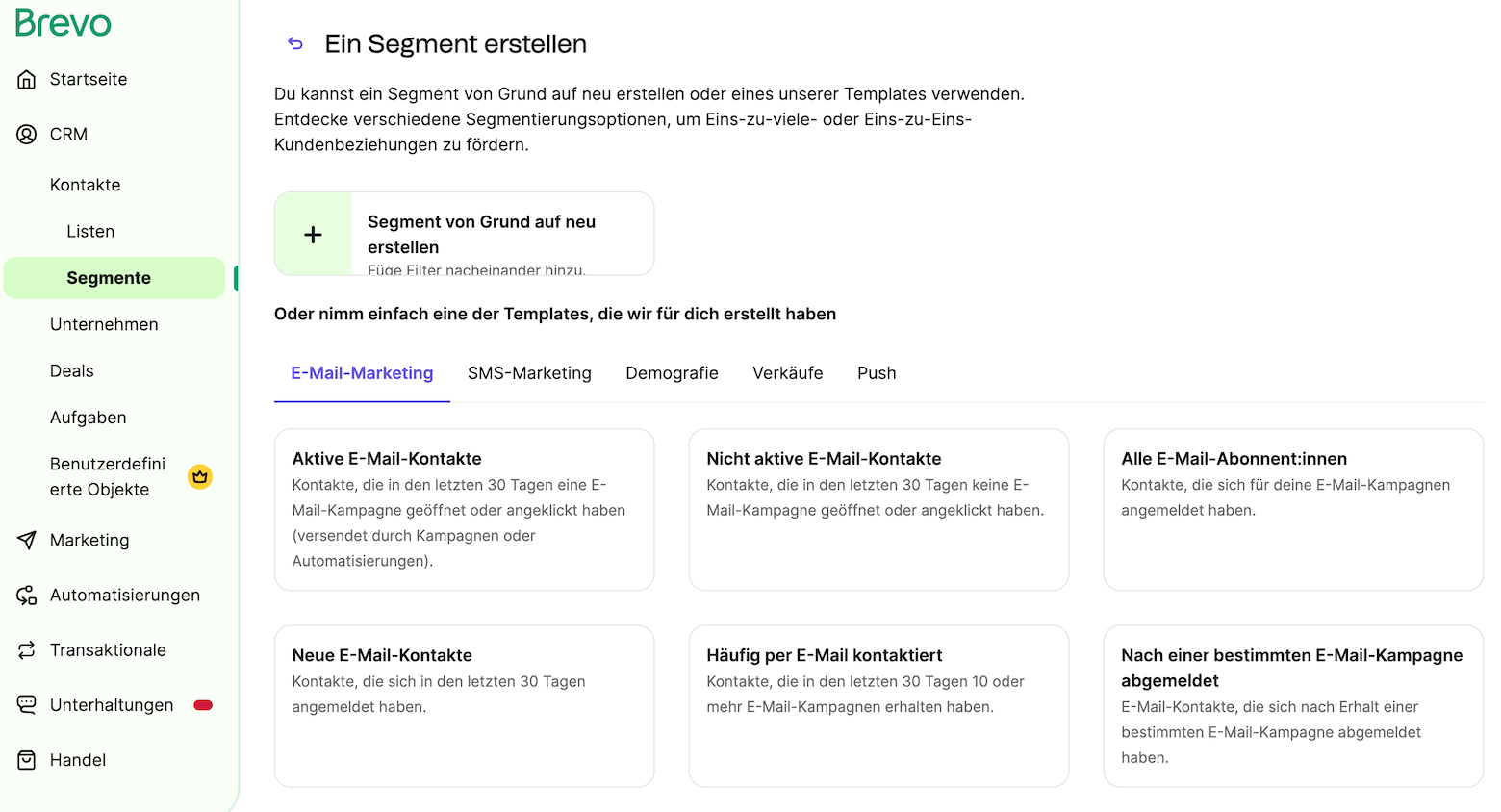
Ein paar praktische Beispiele:
- Erstellen Sie ein Segment für Abonnent:innen, die seit einem Monat keine E-Mail geöffnet haben – perfekt für eine Reaktivierungskampagne.
- Oder eines für Ihre treuesten Kund:innen, die mehr als fünf Käufe getätigt haben – ideal für exklusive Angebote.
Der große Vorteil: Segmente aktualisieren sich automatisch. Wenn also neue Kontakte hinzukommen oder Verhaltensdaten sich ändern, passt Brevo die Segmentzuordnung im Hintergrund an.
So bleibt Ihre Zielgruppenansprache immer aktuell, ganz ohne manuelle Pflege.
7. Eine Willkommens-Automation einrichten
Automationen sind das Herzstück eines effizienten E-Mail-Marketings und eine Willkommensserie ist der perfekte Einstieg. Sie läuft automatisch, spart Ihnen Zeit und sorgt dafür, dass neue Abonnent:innen sofort einen positiven ersten Eindruck bekommen.
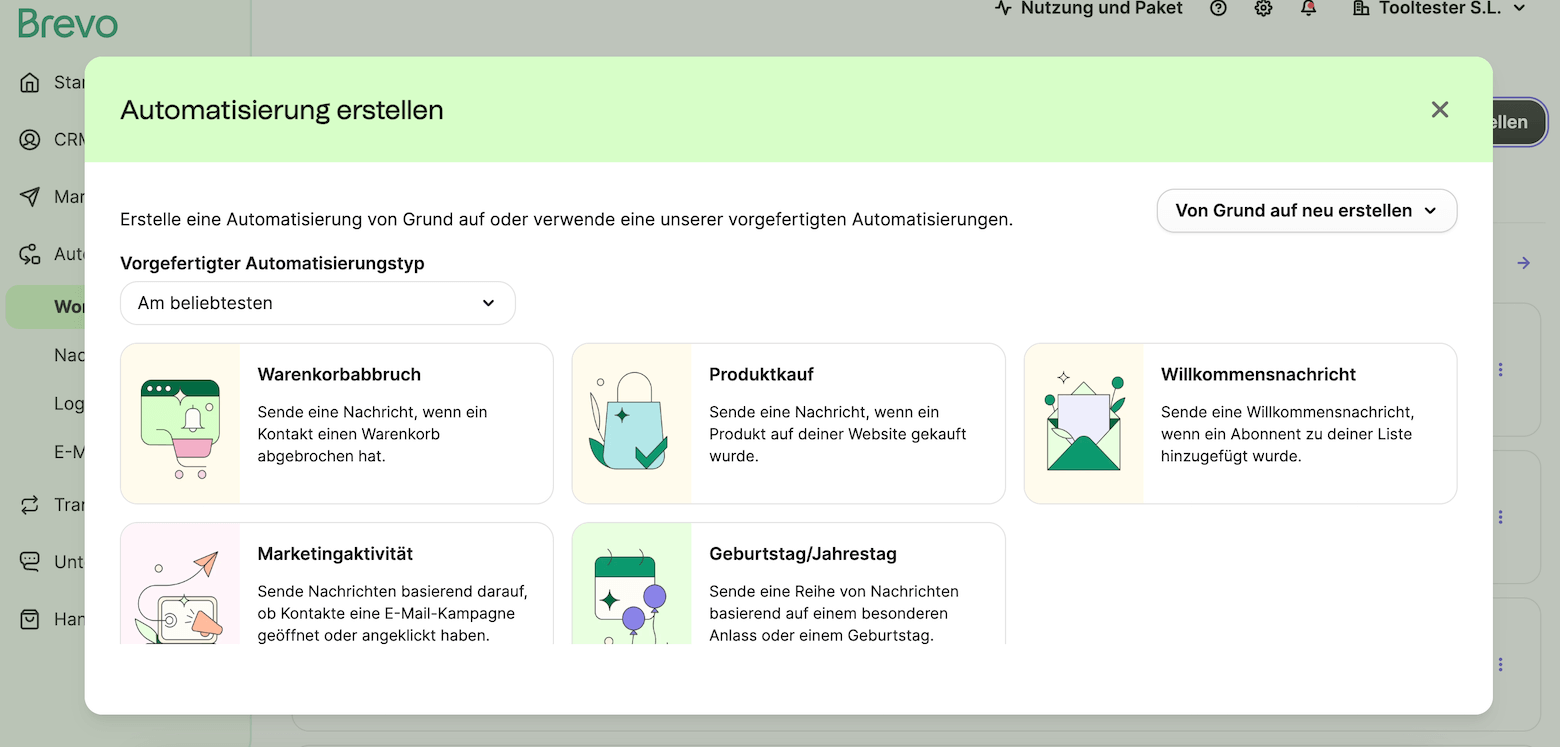
So richten Sie Ihre erste Willkommens-Automation ein:
- Gehen Sie zu Automatisierungen → Automatisierung erstellen.
- Wählen Sie die Vorlage „Willkommensnachricht“ und klicken Sie auf „Automatisierung erstellen“.
- Wählen Sie links die Liste aus, für die die Automation gelten soll (z. B. Ihre Newsletter-Anmeldungen).
- Unter Einstellungen können Sie festlegen, ob Kontakte den Workflow erneut durchlaufen dürfen.
- Wenn Sie möchten, dass die E-Mail sofort gesendet wird, löschen Sie einfach den voreingestellten „Warte“-Schritt.
Nun können Sie Ihre Willkommensmail gestalten:
- Nutzen Sie die Standardvorlage von Brevo oder wählen Sie ein gespeichertes Design aus.
- Vergeben Sie eine einladende Betreffzeile, zum Beispiel „Willkommen bei [Ihr Markenname]!“ und einen Vorschautext.
- Prüfen Sie Absendername und Absenderadresse, damit Ihre Nachricht gleich vertraut wirkt.
Wenn Sie mehr als eine Willkommensmail versenden möchten, können Sie ganz einfach eine Serie anlegen:
- Klicken Sie auf „Editor“ und fügen Sie eine Verzögerung hinzu (z. B. 2 Tage).
- Ziehen Sie anschließend einen weiteren E-Mail-Block in den Workflow.
Eine gut aufgebaute Willkommensserie ist der ideale Ort, um:
- Ihre Marke und Werte vorzustellen
- Nützliche Ressourcen oder Blogartikel zu teilen
- Neukund:innen mit einem kleinen Rabatt willkommen zu heißen
8. Bedingte Verzweigung hinzufügen (fortgeschritten)
Wenn Sie Ihre Automationen noch gezielter steuern möchten, können Sie mit einem sogenannten Conditional Split arbeiten – also einer bedingten Verzweigung. Damit lassen sich verschiedene Nachrichten automatisch an unterschiedliche Empfängergruppen senden, je nachdem, wie sie auf Ihre vorherigen E-Mails reagiert haben.
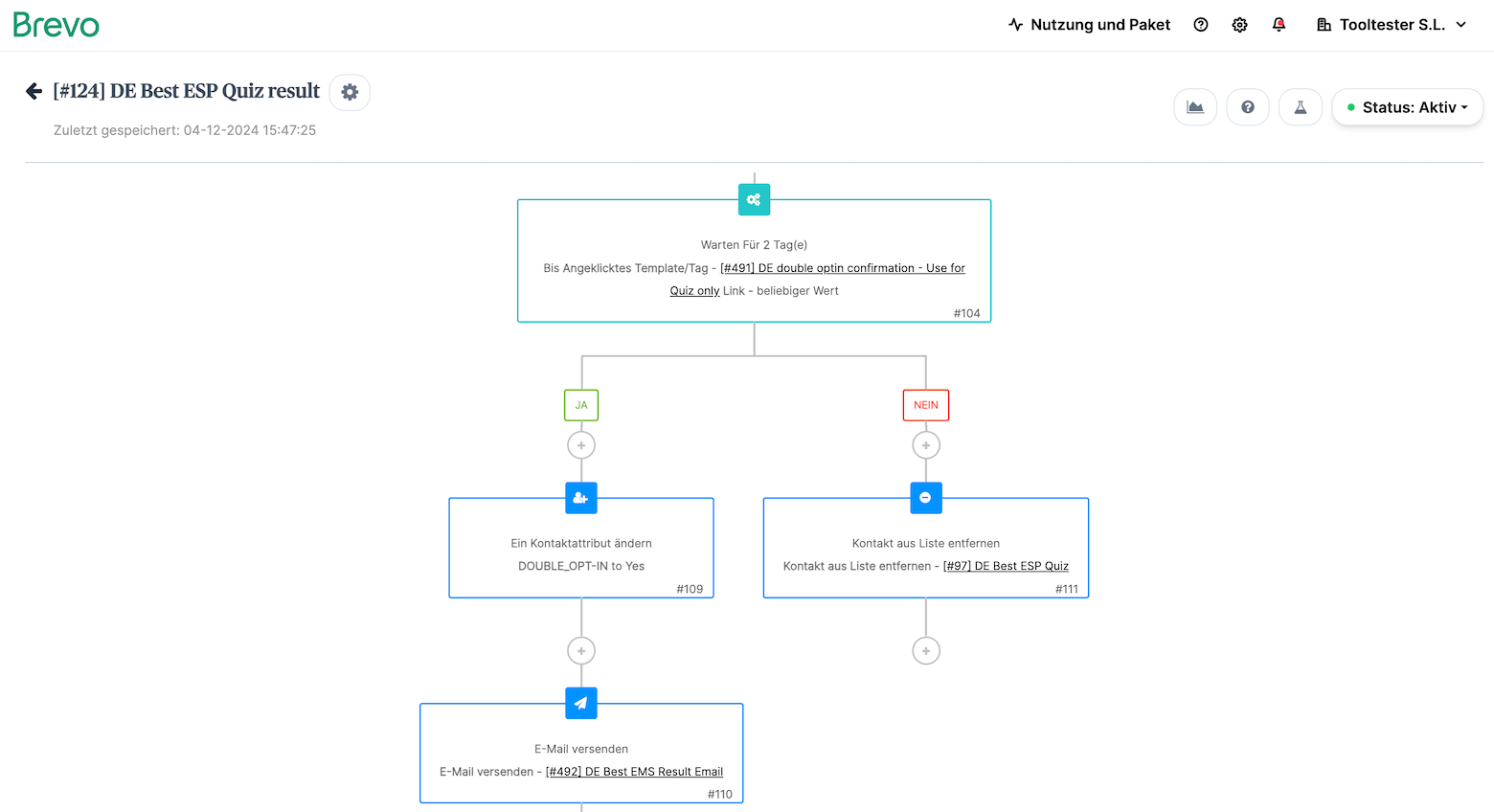
Ein Beispiel: Sie möchten Empfänger:innen, die in Ihrer Willkommensmail auf einen bestimmten Link geklickt haben, mit einer Folge-E-Mail ansprechen.
So geht’s:
- Ziehen Sie im Workflow einen „bedingten Split“ an die gewünschte Stelle.
- Klicken Sie auf „Filter hinzufügen“ → „E-Mail“ → „Link in einer E-Mail angeklickt“.
- Wählen Sie „Transaktions-E-Mail“ (Brevo klassifiziert Automationsmails so).
- Filtern Sie über „Filter hinzufügen“ nach der spezifischen Willkommensmail, auf die Sie reagieren möchten.
- Klicken Sie auf „Bedingungen speichern“.
Nun können Sie für jede Verzweigung eine eigene E-Mail erstellen, beispielsweise eine weiterführende Nachricht für User, die geklickt haben, und eine alternative Version für diejenigen, die es nicht getan haben.
So passen Sie Ihre Kommunikation perfekt an das Verhalten Ihrer Abonnent:innen an: persönlich, relevant und ganz ohne manuelles Nachfassen.
9. Ergebnisse auswerten
Nachdem Ihre Kampagnen und Automationen laufen, ist es an der Zeit, zu prüfen, wie gut sie performen. Brevo liefert dafür übersichtliche Statistiken, mit denen Sie auf einen Blick sehen, was funktioniert und wo Sie vielleicht noch nachbessern sollten.
So finden Sie Ihre Ergebnisse:
- Gehen Sie zu Marketing → Statistiken, um die Resultate Ihrer einzelnen E-Mail-Kampagnen zu sehen.
- Oder öffnen Sie eine Automation und klicken Sie dort auf das Icon „Statistiken anzeigen“, um deren Performance zu prüfen.
- Sie sehen, wie viele Kontakte den Workflow gestartet und abgeschlossen haben.
- Und natürlich, wie hoch die Öffnungs- und Klickraten jeder einzelnen E-Mail sind.
Wenn Ihre Zahlen unter den Erwartungen liegen, lohnt es sich, Betreffzeilen, Inhalte oder Ihre Handlungsaufforderung (Call-to-Action) zu überarbeiten. Schon kleine Änderungen können große Wirkung zeigen.
Ein weiterer Tipp: Nutzen Sie A/B-Tests, um zu sehen, welche Varianten bei Ihrem Publikum besser ankommen.
Möchten Sie E-Mails, die in einer Automation verwendet werden, nachträglich anpassen? Dann gehen Sie zu Automationen → E-Mail-Templates. Dort können Sie Inhalte jederzeit bearbeiten.
10. Abschließende Tipps und weiterführende Ressourcen
Damit sind Sie am Ende dieses Einsteiger-Tutorials angekommen. 🥳
Nun sind Sie bei Brevo registriert, haben Ihre Domain authentifiziert und wissen, wie Sie Ihre erste Kampagne und Automation erstellen. Sie wissen außerdem, wie sie Kontakte hinzufügen und segmentieren, Anmeldeformulare einrichten und wo Sie Ihre E-Mail-Performance nachverfolgen können.
Darin lernen Sie Schritt für Schritt, wie Sie fortgeschrittene Segmentierungen vornehmen, komplexe Automationen bauen, Website-Tracking einrichten, Kampagnen erstellen und optimieren, AI-Funktionen verwenden und vieles mehr.
Der Kurs ist vollgepackt mit praktischen Beispielen, Tipps und echten Workflows aus unserem eigenen E-Mail-Marketing-Alltag. Dazu gibt es Zugang zu unserer Brevo-Community, in der wir Ihnen bei Fragen persönlich weiterhelfen.
Brevo macht E-Mail-Marketing ziemlich einfach. Und wenn Ihre erste Kampagne und Ihre erste Automation laufen, haben Sie bereits die wichtigste Hürde genommen.
Da wir Brevo selbst täglich nutzen, wissen wir, wie viel Zeit und Aufwand sich mit den richtigen Einstellungen sparen lassen.
Probieren Sie also ruhig weiter aus, testen Sie neue Ideen und entwickeln Sie Ihre Methoden Schritt für Schritt weiter.
Bei weiteren Fragen, hinterlassen Sie uns gern unten einen Kommentar!
WIE WIR TESTEN
Dieser Artikel wurde von unserem Expert:innenteam geschrieben und folgt unserem eigens entwickelten Testverfahren.
Unser Testverfahren